单位之间局域网络的设置(傻瓜版本)
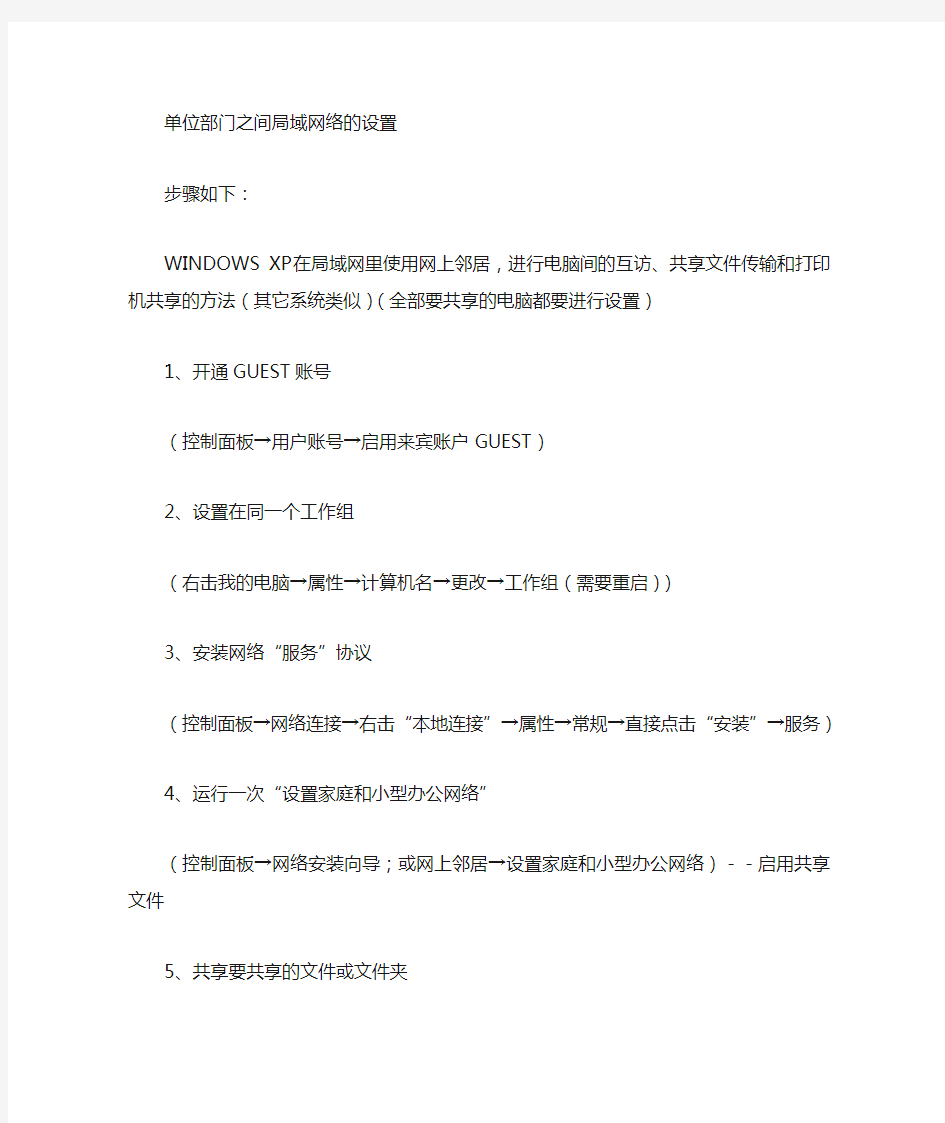

单位部门之间局域网络的设置
步骤如下:
WINDOWS XP在局域网里使用网上邻居,进行电脑间的互访、共享文件传输和打印机共享的方法(其它系统类似)(全部要共享的电脑都要进行设置)
1、开通GUEST账号
(控制面板→用户账号→启用来宾账户GUEST)
2、设置在同一个工作组
(右击我的电脑→属性→计算机名→更改→工作组(需要重启))
3、安装网络“服务”协议
(控制面板→网络连接→右击“本地连接”→属性→常规→直接点击“安装”→服务)
4、运行一次“设置家庭和小型办公网络”
(控制面板→网络安装向导;或网上邻居→设置家庭和小型办公网络)--启用共享文件
5、共享要共享的文件或文件夹
(右击要共享文件夹,选“共享与安全”→勾选“在网络上共享这文件夹”;或者把要共享的文件,复制到共享文档里去)
6、共享打印机
(右击要共享的打印机,选“共享”→勾选“共享这台打印机”)连接好之后,在地址栏输入他的IP也可访问他共享的(就是本地连接属性里的IP)在设置本地连接属性里的IP时,最好手动设置,不要自动获得。
点击网上邻居--察看工作组计算机,就可以看到了。
电脑局域网共享设置
电脑局域网共享设置 1. 硬件是否连通 我们在计算机的连机之前首先要确认的就是这两台计算机在网络上是否已经连接好了,也就是说硬件部分是否连通。可以通过开始-运行中用ping命令来检测。将两台计算机都最好是各自手动设置IP(比如172.192.0.1 子网掩码255.255.255.0 而另一个是172.192.0.2 子网掩码相同)使用命令ping 172.192.1.2(在IP是172.192.0.1 的计算机上使用)使用ping 172.192.0.1 (IP是172.192.0.2上使用)看两台电脑是否已经连通。若连通了就可以了,若没那就要检查硬件的问题了,比如网卡是不是好的有没有插好网线是不是好的一般也就这3个情况了。 关于IP的具体设置步骤: 我的电脑-控制面板-网络连接-本地连接右键属性-常规-找到TCP/IP协议-点下面的属性-常规-选择使用下面的IP地址,然后填IP和子网掩码就可以了。 2.在网络邻居看不到对方 请确认自己的工作组是否正确双方应在相同的工作组里面具体的操作如下: 电击“我的电脑右键-属性-计算机名”可以看到你的工作组。要修改的话就点“更改”就可以了。 3. 出现字句“您可能没有权限使用网络资源,请与这台服务器的管理员联系以查明您是否有访问权限” 在说明时没有特别指出的话我们都以默认的guest帐户连机 ⑴当你在自己的电脑上点机网络邻居的时候出现的,可能的原因有: ①XP本身所自带的网络防火墙没有关闭,请关闭。设置如下: 我的电脑-控制面板-网络连接-本地连接右键属性-高级就可以看到了,把那个勾去掉,不用管它的提示。 ⑵当你在网络邻居的查看工作组计算机里面看到了对方,但点击的时候出现上面字句的原因: ①恭喜你原因是出在对方的计算机上的 ②对方没有关掉防火墙(自身的,后来装的都有可能) ③对方没有开启guest帐户 ④位于我的电脑-控制面板-管理工具-安全设置-本地安全策略-用户权利指派中的“拒绝从网络登陆”看看有没,有guest 就删除 ⑸对方在注册表里做过一些修改如下: [HKEY_LOCAL_MACHINE\SYSTEM\CurrentControlSet\Control\Lsa] "restrictanonymous"=dword:00000001 ;禁止空连接若改2则匿民用户无法连接你的IPC共享把这个删除就可以了。 4.连机是不是一定要开启guest帐户 答案是否定的,连机不一定非要开启guest帐户。只要你愿意,你甚至可以有管理员帐户登陆,只要更改相关的设置就可以了。设置如下: 我的电脑-控制面板-管理工具-安全设置-本地安全策略-安全选项中“网络访问:本地帐户的共享和安全模式”(默认是来宾)改为“经典”即可。然后连机点击对方的时候,用户那一栏是可以自己填的,可以用对方电脑上的任何已经开启了的用户进行登陆。不过需要注意的一点是在这个安全选项中还有一项那就是“帐户:使用空白密码的本地帐户只允许进行控制台登陆”也就是说对方电脑上的别的帐户,比如说管理员帐户密码是空的反而不能登陆。这时可以关掉这个项或者让对方给需要登陆的帐户设置个密码。 5.关于guest帐户的一些问题
实践三:某单位局域网网络设计
实践三:某单位局域网网络设计 【实践目的】 通过实践掌握局域网网络设计的有关方法和步骤,学会网络拓扑结构设计和网络技术、网络操作系统、服务器等的选择和配置。本次实践的主要目的是: 1、了解网络方案设计的步骤。 2、掌握局域网的规划及拓扑结构的绘制。 3、学会服务器、网络操作系统等的选择。 4、利用网络设备组建一个小型局域网 【实践内容与步骤】 某单位现有微机60台、打印机20台,在一栋办公楼中工作,原来都为单机运行,没有网络方面的管理人员,主要从事日常办公、统计、销售和对外信息发布等方面的工作,现拟建立局域网,使得相关信息充分共享。 应实现以下几点: A、充分利用现有通信基础设施中的战略投资,同时提供可用的带宽。 B、减少管理网络操作的费用。 C、提供跨越多平台、支持多媒体应用程序和其他急需信息流的万法。 D、提供扩展性、信息流控制功能和安全性。 E、能支持RMON代理。 ·实现管理网络化,完成单位信息管理的采集、处理、查询、统计、分析。同时,实现各部门办公自动化,提高工作效率。 ·保证网络系统的开放性、可持续发展性,便于以后集成视频点播、远程管理等功能。 ·网络系统必须安全可靠,保证数据的安全运行,并能满足单位不断发展的需要。 ·接入因特网(Internet),实现真正意义上的数据共享、信息共享。 实践步骤: 1、根据要求,按照网络设计规范,进行网络方案的初步设计; 2、确定选择网络拓扑结构,绘制网络拓扑结构图; 3、掌握网络操作系统的选择,并说明选择的目的; 4、掌握服务器等的选择。 具体实施方案与设备要求 1、服务器:为使网络能适应应用要求和未来扩建需要,需用多个专用服务器。 2、交换机:中心机房的交换机建议选用带光纤接口的千兆交换机。 3、机柜:用以存放交换机、机架式存储服务器等设备。 4、电源:为确保24小时不间断提供外界访问,机房必须有不间断电源。 5、主干采用三层构架,充分利用三层交换的高性能管理,满足大容量、高速率的数据传输。分布式的三层提供强大的系统张力,有利于今后网络的扩充、维护和管理。三层交换技术实现网络路由管理。不但有效地控制了网络风暴,又能实现跨VLAN的网络连接,为网络安全提供了强有力的保障。分布式三层结构使管理智能化,提高了管理效率。 6、局域网拓扑图(参考)
某公司局域网设计方案
局域网课程设计 某公司局域网设计方案学院 课题某公司局域网设计方案姓名 组员 专业/班级 实训时间 成绩评定 指导老师 目录
1.公司概况 1.1公司简介 该公司成立2014年,公司是一家生产、经营电子工具、塑胶制品、工业装备及辅助材料的专业化公司。为现代化企业的生产和管理提供优质服务,并最大限度地降低物流仓储成本,实现理想的物流仓储系统工程,是本行业的优秀代表。 “深思熟虑的结构设计,一丝不苟的生产、质量上的严格把关“是本公司坚定不移的原则,正是这一点使我们成为行业中的佼佼者,客户从我们产品中得到的竞争力的强化也逐渐体现出来,为我们奠定了一个长期的发展基础。 1.2公司结构 总经理办公室(总经理1名)销售部(销售部经理1名其他人员20名) 财务部(财务部经理1名其他人员5名)物流部(物流部经理1名其他人员20名) 后勤部(后勤部经理1名其他人员10名)市场部(市场部经理1名其他人员10名) 技术部(技术部经理1名其他人员10名) 1.3公司资产:100万 1.4公司主营:电子工具、塑胶制品、工业装备及辅助材料
2.公司需求分析 企业共有员工91人,欲实现平均2人拥有一台办公电脑。现已将公司分为6个部门,其中销售部门占用2个办公室,其他各部门各占用一个。电脑分配如下:总经理办公室1台笔记本电脑;财务部5台台式机(以下皆为台式机);技术部5台;后勤部5台;市场部5台;销售部共10台(2个办公室分别为5和5台);物流部5台(注:因物流部主要负责货物运输与产品进购,因此对电脑需求较轻,故只分配5台)因本企业规模较小,资产较少,故只购买廉价经济的台式机。其他网络配件(路由器,交换机等)也应尽量往经济实用型靠近。 图1 办公楼结构图 表1办公楼员工数量及房间分配表
如何利用路由器设置局域网
如何利用路由器设置局域网,我们同事用的是TP-LINK路由器共用一条网线上网,听说可以用路由器实现虚服务器实现资源共享,但是XD是个小鸟,不知从哪里下手,请各位大侠指教,谢过。 家庭或小型办公室,如果有两台或更多的计算机,很自然地希望将他们组成一个网络。为方便叙述,以下约定将其称为局域网。在家庭环境下,可用这个网络来共享资源、玩那些需要多人参与的游戏、共用一个调制解调器享用Internet连接等等。办公室中,利用这样的网络,主要解决共享外设如打印机等,此外,办公室局域网也是多人协作工作的基础设施。 别看这样小的网络工程,在过去也是需要专业人员来进行组网配置的。那时,大部分操作的都是手工的,一般的用户都不具备相应的知识和经验。正好属于"高不成低不就"的情况,自然限制了它的发展。Windows XP的出现,打破了这种局面,这依赖它内建有强大的网络支持功能和方便的向导。用户完成物理连接后,运行连接向导,可以自己探测出网络硬件、安装相应的驱动程序或协议,并指导用户,完成所有的配置步骤。 本文介绍两种在Windows XP操作系统下的组网方案,并介绍Windows XP用于局域网中的各种很有特色的功能。 一. 目标: 组成家庭局域网:对外,可以连接Internet,允许局域网内的各个计算机共享连接。对内,可以共享网络资源和设备。 二. 采用什么网络形式? 家庭网中的计算机可能有桌面机或便携机,例如掌上电脑或笔记本机等,也可能出现各种传输介质的接口,所以网络形式上,不宜都采用有线网络,无线接口是必须考虑的。但如果可以明确定位在纯粹的有线网上,也可不设无线接口。所以,这里提供两种方案: 1. 有线与无线混合。 2. 有线。 三. 网络硬件选择 网络适配器(网卡)可采用PCI、PC或PCMCIA接口的卡(后两者多用在便携式机或笔记本机上),Windows XP也支持用USB接口的网络适配器。究竟采用那种适配器,取决于接入网络中的计算机。无论那种适配器,都需要注意与现有计算机的接口以及HUB的协调一致,USB接口的适配器可能适应性更强一些,但对于较旧的计算机,又需要注意它是否支持USB 接口。 网络连接线,常用的有同轴电缆和双绞线,这都是大家熟悉的东西,不多解释。究竟采用哪一种,就看你怎么想了。 四. 可采用的网络结构和介质 以太结构:这种结构在办公室或商业用户中最为流行,熟悉的人也很多,技术资料和维护人员也容易找到,所以不多赘述。 电话线连接:这种形式主要的特色是成本很低,物理连接也很简单,适用于大部分的家庭用户。 无线电波:利用电磁波信号来传输信号,可以不用任何连线来进行通讯,并可以在移动中使用。但需要在每台计算机上加装无线适配器,成本高是肯定了。在我国,无线形式用在计算机网络通讯的还较少。在美国,用于无线网络的是一个称为IEEE 802.11b的标准协议,用于计算机近距离网络通讯。在该协议支持下,可达到的网速是11 Mbps。 五. 方案之一 这是一个有线、无线混合方案,具体结构可以参看图1。这个例子中,用4台计算机组成了一个混合网络,PC1是主机,它与外部连接有3个通路: 1. 与Internet接连的调制解调器:用于整个网络的各个计算机共享上网之用。
解决局域网共享问题,提示:无法访问.你可能没有权限使用网络资源
默认情况下,Windows XP的本地安全设置要求进行网络访问的用户全部采用来宾方式。同时,在Windows XP安全策略的用户权利指派中又禁止Guest用户通过网络访问系统。这样两条相互矛盾的安全策略导致了网内其他用户无法通过网络访问使用Windows XP的计算机。你可采用以下方法解决. 方法一:解除对Guest账号的限制 点击“开始→运行”,在“运行”对话框中输入“GPEDIT.MSC”(或者输入:secpol.msc,打开本地安全设 置),打开组策略编辑器,依次选择“计算机配置→Windows设置→安全设置→本地策略→用户权利指派”,双击“拒绝从网络访问这台计算机”策略,删除里面的“GUEST”账号。这样其他用户就能够用Guest 账号通过网络访问使用Windows XP系统的计算机了。 方法二:更改网络访问模式 打开组策略编辑器,依次选择“计算机配置→Windows设置→安全设置→本地策略→安全选项”,双击“网络访问:本地账号的共享和安全模式”策略,将默认设置“仅来宾?本地用户以来宾身份验证”,更改为“经典:本地用户以自己的身份验证”。 现在,当其他用户通过网络访问使用Windows XP的计算机时,就可以用自己的“身份”进行登录了(前提是Windows XP中已有这个账号并且口令是正确的)。 3、将安全选项中的使用空密码的本地账户只允许控制台登录改为已禁用。原来在“安全选项”中有一个“账户:使用空白密码的本地账户只允许进行控制台登录”策略默认是启用的,根据Windows XP 安全策略中拒绝优先的原则,密码为空的用户通过网络访问使用Windows XP的计算机时便会被禁止。我们只要将这个策略停用即可解决问题。 一般情况下上述方法可实现局域网之间文件共享了。倘若仍不能访问,需检查一下设置: 1、关闭防火墙,防火墙会阻止计算机之间的访问; 2、启用guest账户; 3、本地连接-属性- Microsoft网络的文件和打印机共享; 4、我的电脑→工具→文件夹选项→查看→去掉“使用简单文件共享(推荐)”前的勾; 5、注册表:HKEY_LOCAL_MACHINE\SYSTEM\CurrentControlSet\Control\Lsa右边窗口 RestrictAnonymous的值是否为0; 6、检查电脑是否在工作组计算机中;右击“我的电脑”→“属性”→“计算机名”,看该选项卡 中有没有出现你的局域网工作组名称,如“workgroup”等。然后单击“网络ID”按钮,开始“网络标识向导”:单击“下一步”,选择“本机是商业网络的一部分,用它连接到其他工作着的计算机”;单击“下一步”,选择“公司使用没有域的网络”;单击“下一步”按钮,然后输入你的局域网的工作组名,如“work”,再次单击“下一步”按钮,最后单击“完成”按钮完成设置。 7、Server服务是否启动;运行-services.msc- 找到"server"服务,启动该服务即可; 8、设置密码访问的方法改下以下设置即可: (1).开始-运行secpol.msc -本地策略-安全选项-在右边找到“网络访问:本地用户的共享和安全模式-属性-改成”仅来宾-本地用户以来宾身份验证“确定。
Win7下如何实现同个局域网内共享打印机
Win7下如何实现同个局域网内共享打印机 第一步:取消禁用Guest用户 1. 点击【开始】按钮,在【计算机】上右键,选择【管理】,如下图所示: 2. 在弹出的【计算机管理】窗口中找到【Guest】用户,如下图所示:
3. 双击【Guest】,打开【Guest属性】窗口,确保【账户已禁用】选项没有被勾选(如下图)。 第二步:共享目标打印机 1. 点击【开始】按钮,选择【设备和打印机】,如下图: 2. 在弹出的窗口中找到想共享的打印机(前提是打印机已正确连接,驱动已正确安装),在该打印机上右键,选择【打印机属性】,如下图:
3. 切换到【共享】选项卡,勾选【共享这台打印机】,并且设置一个共 享名(请记住该共享名,后面的设置可能会用到),如下图: 第三步:进行高级共享设置 1. 在系统托盘的网络连接图标上右键,选择【打开网络和共享中心】, 如下图:
2. 记住所处的网络类型(笔者的是工作网络),接着在弹出中窗口中单击【选择家庭组和共享选项】,如下图: 3. 接着单击【更改高级共享设置】,如下图: 4. 如果是家庭或工作网络,【更改高级共享设置】的具体设置可参考下
图,其中的关键选项已经用红圈标示,设置完成后不要忘记保存修改。 注意:如果是公共网络,具体设置和上面的情况类似,但相应地应该设置【公共】下面的选项,而不是【家庭或工作】下面的,如下图:
第四步:设置工作组 在添加目标打印机之前,首先要确定局域网内的计算机是否都处于一个工作组,具体过程如下: 1. 点击【开始】按钮,在【计算机】上右键,选择【属性】,如下图: 2. 在弹出的窗口中找到工作组,如果计算机的工作组设置不一致,请点击【更改设置】;如果一致可以直接退出,跳到第五步。 注意:请记住【计算机名】,后面的设置会用到。
行政单位办公局域网规划与设计
行政事业单位网络建设与管理 客户情况 1、某行政单位现欲建设办公局域网络。 2、其申请了一条电信的公网出口,单位现有员工三十多名,共分为三个办公室:财务部、宣传部、有关部门,平均每人一台电脑,其中财务部的电脑不能访问公网。 3、此外,单位还有3台服务器,一台WEB服务器(域名已经注册)对公网开放。两台台SQL服务器,用于保存和备份账务等。 办公网络的规划设计 1.网络拓扑的设计 网络拓扑是指单位网络中各节点间相互连接的方式。换句话说,网络中计算机之间如何相互连接的问题就是网络的拓扑结构问题。网络布线中应用最为广泛的是树形拓扑。拓扑结构的选择往往与通信介质的选择和介质访问控制方法的确定紧密相关,并决定着对网络设备
的选择。 大中型网络通常采用树形拓扑。树形拓扑的可折叠性非常适用于构建网络主干。由于树形拓扑具有非常好的可扩展性,并可通过更换集线设备使网络性能迅速得以升级,极大地保护了用户的布线投资,因此非常适宜于作为网络布线系统的网络拓扑。与此相适应,集线设备也呈树形拓扑。 树形拓扑事实上是星形拓扑的扩展,该拓扑结构拥有以下优点: A.易于故障的诊断 集线设备居于网络或子网络的中心,这也正是放置网络诊断设备的绝好位置。就实际应用来看,利用附加于集线设备中的网络诊断设备,可以使得故障的诊断和定位变得简单而有效。 B.易于网络的升级 由于计算机与集线设备之间分别通过各自独立的缆线进行连接,因此,多台计算机之间可以并行地同时进行通信而互不干扰,从而成倍地提高了网络传输效率。另外,由于网络带宽主要受集线设备的影响,只需简单地更换高速率的集线设备,即可平滑地从l0Mbit/s升级至100Mbit/s、1000Mbit/s甚至10000 Mbit/s,实现网络的升级。正是由于这两条重要的特点,星型网络才会成为网络布线的当然之选。 根据该单位的实际情况,我们推荐采用星形拓扑结构。 2.单位网络的一般结构 网络分布架构与入网计算机的节点数量和网络分布情况直接相关。 如果所建设的局域网在规模上是一个由数百台至上千台入网节点计算机组成的网络,在空间上跨越在一个园区的多个建筑物,则称这样的网络为大型局域网。对于大型局域网,通常在设计上将它组织成为核心层、汇聚层和接入层分别考虑。接入层节点直接连接用户计算机,它通常是一个部门或一个楼层的交换机;汇聚层的每个节点可以连接多个接入层节点,通常它是一个建筑物内连接多个楼层交换机或部门交换机的总交换机;核心层节点在逻辑上只有一个,它连接多个汇聚层交换机,通常是一个园区中连接多个建筑物的总交换机的核心网络设备。 如果所建设的局域网是由空间上集中的几十台计算机构成的小型局域网,在逻辑上可以不用考虑分层,使用一组或一台交换机连接所有的入网节点即可。 单位局域网的带宽需求: 接着确定局域网的带宽。一般而言,百兆位以太网足能够满足网络数据流量不是很大小
局域网内所有电脑的文件共享设置 (全)
局域网内所有电脑的文件共享设置 应用场景: 在同一个路由器下挂的两台电脑A和B(或多台)可以互相共享文件,如电脑、音乐等,不需要下载下来,可以直接双击访问,并且可以设置权限对共享的文件只读或删改。 优势:操作简单,功能强大,由于在同一个局域网内传输速度很快,并且不需要双方同时操作(同时操作指一端发另一端要点击接收),如电脑A有个文件夹要传到周围几个人看,这个A时候可以在局域网内设置共享文件夹,其它同事有空就可以上去看,也可以下载下来。 缺点:这种共享设置受局域网管理员的管理,如果管理员出于信息安全的目的关闭了这个功能,那就只能采用其它方法了。操作方法: 1、将两台电脑都连接到同一个路由器下面,这里以TP-LINK路由 器为例,型号为TL-WR886N,连接方式可以是有线或无线。设想场景是电脑A 要共享文件夹01,电脑B要访问,并且B要修改文件夹01的内容,同时将文件02上传到文件夹1中。( 电脑A的系统为win7 32位旗舰版,电脑B为 win7 64位专业版)。 2、在电脑A的E建立“文件夹1”,并保存有3首MP3和1部电 影,如图1、2所示。
图1 图2 3、选中文件夹1并点击鼠标右键,在出现的菜单中选择“属 性”。在出现的属性界面中点击共享,如图3所示。
点击“共享”选项,如图4所示 图4 接着出现“文件共享”的界面,如图5,点击选择框的下拉选项,选定 “Everyone”,再按“添加”。
图5 图6
图7 点击“安全”的设置界面,选中“everyone”以后点击“编辑”,可以对来访用户的权限进行设置,包括读取、修改和写入。 图8
某单位局域网设计和施工方案
目录 摘要: (1) 1 绪论 (1) 1.1研究背景 (1) 1.2主要工作 (1) 1.3本文结构 (1) 2 系统实现 (2) 2.1需求分析 (2) 2.1.1办公网建设的重要性 (2) 2.1.2公司对办公网络的需求 (2) 2.2方案设计 (2) 2.2.1设计原则 (2) 2.3网络设备选型 (3) 2.3.1路由器 (3) 2.3.2交换机 (3) 2.3.3服务器 (4) 2.4网络规划 (4) 2.4.1拓扑结构 (4) 2.4.2软件规划 (4) 2.4.3 IP地址规划 (4) 3 设计与实现 (4) 3.1拓扑图和机柜图 (4) 3.2配置信息 (6) 3.2.1二层交换机的配置 (6) 3.3服务器选型 (8) 3.4设备清单及预算 (10) 3.5施工进度安排 (10) 4 结束语 (10)
某单位局域网设计和施工方案 摘要:随着办公信息化、自动化的需求,各单位为提高办公效率,促进信息交流,适应现代化办公的要求,需要组建单位局域网。组建单位局域网所涉及的方方面面很多,首先需要一个正确的设计规划,然后需要处理布线、网络设备选型与配置、服务器设备选型与配置、网络软件的安装等方面,这都需要按部就班的逐一实现,最后还需要进行正常的日常维护,本文就如何规划和设计企业局域网进行浅述。 关键词:局域网规划;局域网设计;拓扑结构;网络设备选型 1 绪论 1.1 研究背景 以某单位为背景设计一个简单的局域网,该单位有办公部门、财务部门、市场部门、技术部门、和生产等部门。现在为该单位组建局域网,包括Web、文件共享、邮件等服务器系统。 通过调查得知该单位网络需求如下: Web和邮件能连接互联网; 市场和技术部门可以连接互联网; 其他部门仅能连接局域网; 相互之间进行访问或访问单位内的服务器; 外网用户仅能直接访问该单位的Web服务; 1.2主要工作 本设计根据该单位的实际情况,设计单位局域网,能够实现Web和邮件能连接互联网,市场和技术部门可以连接互联网,其他部门仅能连接局域网,相互之间进行访问或访问单位内的服务器,外网用户仅能直接访问该单位的Web服务,确保局域网安全,提高网络质量,优化网络结构。 1.3本文结构 本文第1部分绪论主要说明了本文的研究背景和主要工作。第2部分系统实现,说明了需求分析、单位对办公网络的需求和施工方案的设计原则,及相关网络设备的选型。第3部分设计与实现,介绍了网络设备的拓扑图和相关设备的配置及设备的采购与施工安排。第4部分结束语。
无线路由器怎么设置局域网
无线路由器怎么设置局域网 首先,你有无线路由。你先都插好插口。开始设置:用台式做主机,插好后上网址192.168.1.1 输入账号密码,这个账号密码一般是guest 你可以看路由说明书进行设置。然后就进去设置你的宽带账号密码。就等于给账号密码给无线路由自动帮你拨号,电脑开机就能直接上网。然后设置无线网络名和密码。设置好保存,然后你的手提电脑就可以搜索到你的无线路由,打上密码就能上了。现在主要你是玩游戏,其实这样子两台机就已经建立的局域网。直接就可以在局域网上玩了。不过有时候搜索不到,可能是因为防火墙拦截。关掉防火墙试试。 笔记本一般有设置的开关,xp的通过开始菜单的网络连接就能够设置了 先把无线路由接在台式机上,在IE栏输入192.168.0.1或192.168.1.1,具体是哪一个根据不同型号的路由来定,可以参考说明书。进去后设置好宽带账号,密码,开启DHCP及无线,然后打开笔记本无线信号,搜索无线信号,输入密钥即可登录无线路由上网,并且两者通过路由形成局域网,IP是在同一网段,玩游戏时,最好关闭防火墙。 无线路由器接入有线局域网,如何设置? 小型办公室,原用1M adsl modem + 16口以太网交换机共享上网。没有设置单独服务器,开启adsl modem的路由功能,所有台式机网关设置为:192.168.1.1 为方便notebook用户上网,购一台TP-LINK 无线路由器TL-WR541G, 用一根普通UTP网线将此路由器(W AN口)联入以太网交换机中任意空余口,请教各位高手: 1、如何设置该无线路由器? 2、是否需要开启无线路由器的DHCP功能? 3、如何设置无线路由器的IP? 4、notebook的网关如何设置? 最终目的是将所有无线有线用户互联互通,无线用户能够访问LAN上的资源。如何设置? 随着科学技术的发展,很多中小企业都走上了信息化的道路;不过由于受人员和资金的局限,它们大多选择了ADSL宽带 + 路由器(或交换机)的模式;随着中小企业规模的不断扩展,网络也需要不断延伸;这时,无线网络正好成为有线网络的补充!!这也是提问网友面临急需解决的问题!!下面笔者就把一些关于有线网络改造成了“有线+无线”的混合网络的过程简单介绍给大家: 由于这次改造只是为了拓展有线网的范围,因此在无线网络设备的选购上,我们主要是选购了数宽(SERCOMM)网络套装产品,包括IP806LM无线路由器、CB2400G 802.11G 无线PC卡、UB801R USB2.0无线网卡。
局域网共享问题及相关解决办法
局域网共享问题及相关解决办法 以前一个局域网10多台机子互访问。安了蕃茄花园v2.3,感觉主题漂亮,桌面壁纸自动换,很爽。访问局域网计算机没问题。可网内其它机子在工作组内能看到我的机子,但打不开。说什么“没有权限”。所有设置都作了如下改动(网上找的),依然无效,何故?但求高手指点。 “网上邻居”无法互访问题解决方法大全 “网上邻居”无法互访的问题实在是太常见了,无论在学校,网吧还是家里多台电脑联机,都有可能遇到网上邻居无法互访的故展。“网上邻居”无法访问的故障多种多样,总结起来基本上有下面的几个: 1,没有共享资源/共享服务未启用。 症状:电脑与电脑间可以Ping通,但无法访问共享资源,在“计算机管理”中查看“本地共享”后会弹出“没有启动服务器服务”的错误对话框。 解决:在控制面板-管理工具-服务中启动Server服务。并设置“启动类型”为“自动”。 2,IP设置有误。 症状:双机之间无法互Ping,连接用的双绞线经过测试没有问题,没有安装防火墙。 解决:检查两台电脑的IP是否处在同一网段,还有子掩码是否相同。 3,WINXP默认设置不正确。 症状:从WIN98/2000/2003上无法访问另一台WINXP的机器。 解决:在“控制面板”中的“用户帐户”启用Guest帐号。然后在运行中输入secpol.msc 启动“本地安全策略”。 本地策略-> 用户权利指派,打开“从网络访问此计算机”,添加Guest帐户 本地策略-> 安全选项,禁止"帐户:使用空白密码的本地帐户只允许进行控制台登陆"。 另外有时还会遇到另外一种情况:访问XP的时候,登录对话框中的用户名是灰的,始终是Guest用户,不能输入别的用户帐号。 解决:本地策略-> 安全选项-> "网络访问:本地帐户的共享和安全模式",修改为"经典-本地用户以自己的身份验证" 4,系统漏洞修补软件修改了安全策略。 症状:在“网上邻居”中可以看到对方的计算机,但是访问共享时却提示“没有权限访问网络”
Windows 7局域网共享设置的解决方案
Windows 7局域网共享设置的解决方案 Win7系统的网络功能比XP有了进一步的增强,使用起来也相对清晰。但是由于做了很多表面优化的工作,使得底层的网络设置对于习惯了XP系统的人来说变得很不适应,其中局域网组建就是一个很大的问题。默认安装系统后不但同组内的Win7系统互相不能共享访问,而且最头疼的问题是组内的XP系统计算机更难互访。针对这个问题,从网络上收集了一些这方面的资料,结合自己在调试过程中的情况,通过以下步骤基本能够解决XP与Win7局域网共享设置的问题。不到之处请网友谅解指正。 一:必要点 1、需要是管理员权限的帐户 2、所有入网的计算机都要在相同的IP段,比如都为192.168.1.X(2≤X≤255) 3、所有入网的计算机都要在相同的工作组,比如都在WORKGROUP组 4、所有入网的计算机都要开启来宾账户,默认账户名为:guest。 5、关闭任何第三方的防火墙软件,或者进行一些相关设置(很重要)。Windows 自带的防火墙。如果没有把它关闭的话,也需要进行一些设置才可以。打开Windows 防火墙---例外---勾选文件和打印机共享---确定---保存。 XP系统,在常规选项卡中,要去掉不允许例外前面的勾。 6、所有入网的计算机的操作系统必须有正确的权限设置(这是重点) 7、XP,是指Windows XP Professional 版本。其中所述的部分方法,并不适用于Windows XP Home Edition。 8、Win7,是指Windows 7。不同版本的Win7可能存在一定的差异。如果你用的是Home Basic版本,就不要再往下看了,因为Home Basic不提供文件共享功能。。 二:必须开启的服务 右键点击我的电脑或计算机—管理----服务和应用程序,打开服务或者用WIN+R打开运行---输入services.msc回车,打开服务设置 将以下服务的[启动类型]选为[自动],并确保[服务状态]为[已启动] Server Workstation Computer Browser DHCP Client Remote Procedure Call Remote Procedure Call (RPC) Locator DNS Client
某公司行政中心局域网系统设计
山东建筑大学 课程设计说明书 题目:某公司行政中心局域网系统设计课程:数据通信与计算机通信网课程设计院(部):信息与电气工程学院 专业:通信工程 班级:通信111 学生姓名: 学号: 指导教师: 完成日期:2014年12月
目录 正文 (1) 1 设计目的 (1) 2 设计要求 (1) 3 设计内容 (1) 3.1系统需求分析 (1) 3.2方案设计 (3) 3.2.1总体设计 (3) 3.2.2各部分配置 (4) 3.2.3测试网络 (6) 3.2.4网络操作系统的选择 (9) 3.2.5网络安全 (9) 总结与致谢 (10) 参考文献 (11)
计算机网络就是利用通信设备和线路将处于不同地理位置的、功能独立的多个计算机系统连接起来,以功能完善的网络软件(即网络通信协议、网络操作系统等)实现网络资源共享和信息传递的系统。通俗地讲就是由多台计算机(或其它计算机网络设备)通过传输介质和软件物理(或逻辑)连接在一起组成的。总的来说计算机网络的组成基本上包括:计算机、网络操作系统、传输介质(可以是有形的,也可以是无形的,如无线网络的传输介质就是看不见的电磁波)以及相应的应用软件四部分。 局域网是一种小范围内的网络,是网络的组成细胞。一个网络有时就是由大大小小的局域网互连而成的,人们在工作与生活中,经常使用的是局域网。例如,在一个公司行政中心里组建一个可以资源共享的小型办公局域网。本次设计即完成一个公司行政中心局域网系统的设计。 关键词:局域网;IP地址;DHCP
1 设计目的 本次设计要求完成一个行政中心局域网系统的设计,以实现相应功能。目的是将理论与实践有机结合起来,通过课程设计,进一步巩固和加强对理论的理解和认识,同时提高实际操作能力。 2 设计要求 1.本楼宇局域网由四层楼组成,共计有100台电脑需要接入网络,但是该中心只分配80个IP。 2.网络传输媒体的选择,交换机类型选择,网络操作系统的选择,DNS以及WWW服务器的设置;中心机房位置选择,相关综合布线要求,网络安全措施; 3 设计内容 3.1系统需求分析 (1)IP地址的分配,采用DHCP技术。 (2)网络传输媒体的选择,交换机类型选择。 1)网络传输媒体选择:这里选择有线传输介质双绞线中的直通线与交叉线。 2)交换机类型选择:这里选择CISCO Catalyst 2950-24智能交换机和CISCO WS-C3560-24PS企业级交换机。参数如下: CISCO Catalyst 2950-24基本参数 产品类型:快速以太网交换机 传输速率:10/100Mbps 交换方式:存储转发 背板带宽:8.8Gbps 端口数量:24 接口介质:10BASE-T/10BASE -TX 3类或3类以上UTP ,100BASE-TX五类。 传输模式:支持全双工
如何设置局域网访问权限
如何设置局域网访问权限 以下是小编向大家分享的如何设置局域网访问权限,希望可以帮到你。 一、首先启用guest来宾帐户; 二、控制面板→管理工具→本地安全策略→本地策略→用户权利指派里,“从网络访问此计算机”中加入guest 帐户,而“拒绝从网络访问这台计算机”中删除guest帐户; 三、我的电脑→工具→文件夹选项→查看→去掉“使用简单文件共享(推荐)”前的勾; 四、设置共享文件夹; 五、控制面板→管理工具→本地安全策略→本地策略→安全选项里,把“网络访问:本地帐户的共享和安全模式”设为“仅来宾-本地用户以来宾的身份验证”(可选,此项设置可去除访问时要求输入密码的对话框,也可视情况设为“经典-本地用户以自己的身份验证”);
六、右击“我的电脑”→“属性”→“计算机名”,该选项卡中有没有出现你的局域网工作组名称,如“work”等。然后单击“网络ID”按钮,开始“网络标识向导”:单击“下一步”,选择“本机是商业网络的一部分,用它连接到其他工作着的计算机”;单击“下一步”,选择“公司使用没有域的网络”;单击“下一步”按钮,然后输入你的局域网的工作组名,如“work”,再次单击“下一步”按钮,最后单击“完成”按钮完成设置。 一般经过以上步骤,基本可以解决。如果不行,再往下看: 七、检查本地连接是否被禁用,右击“本地连接”→“启用”; 八、关闭网络防火墙; 九、检查是否启用了域,是否加入了该域并检查域设置; 十、检查是否关闭了server服务; 十一、检查本地连接IP、子网掩码、网关及DNS设置是否有误;
怎样设置局域网共享
怎样设置局域网共享.txt19“明”可理解成两个月亮坐在天空,相互关怀,相互照亮,缺一不可,那源源不断的光芒是连接彼此的纽带和桥梁!人间的长旅充满了多少凄冷孤苦,没有朋友的人是生活的黑暗中的人,没有朋友的人是真正的孤儿。 在对方的主机开启共享,并在组策略里开启经典用户登陆模式,在对方建立个用户和密码,这样就可以了开启组策略在运行中gpedit.msc在计算机配置中的windows设置里的安全设置-->本地策略-->安全选项中找到网络访问:本地帐户的共享和安全模式,将本地来宾改为经典,就可以了。 1. 硬件是否连通 我们在计算机的连机之前首先要确认的就是这两台计算机在网络上是否已经连接好了,也就是说硬件部分是否连通。可以通过开始-运行中用ping命令来检测。将两台计算机都最好是各自手动设置IP(比如172.192.0.1 子网掩码 255.255.255.0 而另一个是 172.192.0.2 子网掩码相同)使用命令ping 172.192.1.2(在IP是172.192.0.1 的计算机上使用)使用ping 172.192.0.1 (IP是172.192.0.2上使用)看两台电脑是否已经连通。若连通了就可以了,若没那就要检查硬件的问题了,比如网卡是不是好的有没有插好网线是不是好的一般也就这3个情况了。 关于IP的具体设置步骤: 我的电脑-控制面板-网络连接-本地连接右键属性-常规-找到TCP/IP协议-点下面的属性-常规-选择使用下面的IP地址,然后填IP和子网掩码就可以了。 2.在网络邻居看不到对方 请确认自己的工作组是否正确双方应在相同的工作组里面具体的操作如下: 电击“我的电脑右键-属性-计算机名”可以看到你的工作组。要修改的话就点“更改”就可以了。 3. 出现字句“您可能没有权限使用网络资源,请与这台服务器的管理员联系以查明您是否有访问权限” 在说明时没有特别指出的话我们都以默认的guest帐户连机 ⑴当你在自己的电脑上点机网络邻居的时候出现的,可能的原因有: ① XP本身所自带的网络防火墙没有关闭,请关闭。设置如下: 我的电脑-控制面板-网络连接-本地连接右键属性-高级就可以看到了,把那个勾去掉,不用管它的提示。 ⑵当你在网络邻居的查看工作组计算机里面看到了对方,但点击的时候出现上面字句的原因: ①恭喜你原因是出在对方的计算机上的 ②对方没有关掉防火墙(自身的,后来装的都有可能) ③对方没有开启guest帐户 ④位于我的电脑-控制面板-管理工具-安全设置-本地安全策略-用户权利指派中的“拒绝从网络登陆”看看有没,有guest 就删除 ⑸对方在注册表里做过一些修改如下: [HKEY_LOCAL_MACHINE\SYSTEM\CurrentControlSet\Control\Lsa] "restrictanonymous"=dword:00000001 ;禁止空连接若改2则匿民用户无法连接你的IPC 共享 把这个删除就可以了。 4.连机是不是一定要开启guest帐户 答案是否定的,连机不一定非要开启guest帐户。只要你愿意,你甚至可以有管理员帐户登陆,只要更改相关的设置就可以了。设置如下: 我的电脑-控制面板-管理工具-安全设置-本地安全策略-安全选项中“网络访问:本地帐户
如何组建局域网和设置主机
如何组建局域网和设置主机 1、启用来宾帐户。 开始-控制面版--管理工具--计算机管理-展开系统工具--本地用户和组--用户,在右边会见到一个GUEST用户,双击它,把帐号已停用前面的勾去掉. 。 2、用户权利指派。 “控制面板-管理工具-本地安全策略”,在“本地安全策略”对话框中,依次选择“本地策略-用户权利指派”,在右边的选项中依次对“从网络上访问这台计算机”和“拒绝从网络上访问这台计算机”这两个选项进行设置。 “从网络上访问这台计算机”选项需要将guest用户和everyone添加进去;“拒绝从网络上访问这台计算机”需要将被拒绝的所有用户删除掉,默认情况下guest是被拒绝访问的。 3、建立工作组。 以XP为例,右击“我的电脑”---“属性”,在“计算机名”选项卡中,点“更改”按钮,在下面的“工作组”文本框里输入工作组的名字,随便输,只要保证两台机器工作组一样就行。 或,右键点击“我的电脑”,选择“属性”,然后单击“计算机名”选项卡,看看该选项卡中有没有出现你的局域网工作组名称,如“workgroup”等。然后单击“网络ID”按钮,开始“网络标识向导”:单击“下一步”,选择“本机是商业网络的一部分,用它连接到其他工作着的计算机”;单击“下一步”,选择“公司使用没有域的网络”;单击“下一步”按钮,然后输入你的局域网的工作组名,这里我建议大家用“BROADVIEW”,再次单击“下一步”按钮,最后单击“完成” 按钮完成设置。 4、设置共享文件夹。 (1)我的电脑→工具→文件夹选项→查看→去掉“使用简单文件共享(推荐)”前的勾。 (2)把你要共享的文件全部放在一个文件夹里,右击这个文件夹--共享和安全,在“共享”选项卡中选中“在网络上共享这个文件夹”复选框,这时“共享名”文本框和“允许其他用户更改我的文件”复选框变为可用状态。用户可以在“共享名”文本框中更改该共享文件夹的名称;若清除“允许其他用户更改我的文件”复选框,则其他用户只能看该共享文件夹中的内容,而不能对其进行修改。设置完毕后,单击“应用”按钮和“确定”按钮即可。 5、关闭防火墙。 打开网上邻里,可看到对方机子上的共享文件夹。 局域网访问出现密码提示的解决方法: 1.开启guest帐户 开始-设置-控制面板-用户帐户-guest帐户-启用guest帐户 2.让guest可以访问 开始-设置-控制面板-管理工具-本地安全策略 -本地策略-用户权利指派-拒绝从网络访问这台计算机 -属性-选guest,删除 3.允许使用空白密码登录 开始-设置-控制面板-管理工具-本地安全策略 -本地策略-安全选项-帐户:使用空白密码的本地帐户只允许进行控制台登录 -属性:选中“已禁用” 4.设置共享目录 HKEY_LOCAL_MACHINE\ System\CurrentControlSet\Control\Lsa” 中的dword型键值项“restrictanonymous”的值是不是为1, 如为1,改为0,重启后就能访问
某公司局域网设计方案
某公司局域网设计方案 1.公司概况 1.1公司简介 该公司成立2014年,公司是一家生产、经营电子工具、塑胶制品、工业装备及辅助材料的专业化公司。为现代化企业的生产和管理提供优质服务,并最大限度地降低物流仓储成本,实现理想的物流仓储系统工程,是本行业的优秀代表。 “深思熟虑的结构设计,一丝不苟的生产、质量上的严格把关“是本公司坚定不移的原则,正是这一点使我们成为行业中的佼佼者,客户从我们产品中得到的竞争力的强化也逐渐体现出来,为我们奠定了一个长期的发展基础。 1.2公司结构 总经理办公室(总经理1名)销售部(销售部经理1名其他人员20名) 财务部(财务部经理1名其他人员5名)物流部(物流部经理1名其他人员20名) 后勤部(后勤部经理1名其他人员10名)市场部(市场部经理1名其他人员10名) 技术部(技术部经理1名其他人员10名) 1.3公司资产:100万 1.4公司主营:电子工具、塑胶制品、工业装备及辅助材料
2.公司需求分析 企业共有员工91人,欲实现平均2人拥有一台办公电脑。现已将公司分为6个部门,其中销售部门占用2个办公室,其他各部门各占用一个。电脑分配如下:总经理办公室1台笔记本电脑;财务部5台台式机(以下皆为台式机);技术部5台;后勤部5台;市场部5台;销售部共10台(2个办公室分别为5和5台);物流部5台(注:因物流部主要负责货物运输与产品进购,因此对电脑需求较轻,故只分配5台)因本企业规模较小,资产较少,故只购买廉价经济的台式机。其他网络配件(路由器,交换机等)也应尽量往经济实用型靠近。 图1 办公楼结构图 表1办公楼员工数量及房间分配表
2.1组网方案基本要求 1)从使用需求上来说,企业网络在文件传输,和资料下载方面的需求较高,而对网络游戏、在线电影、语音视频、BT和点播等方面的使用要求较低,所以用户对外网访问速度要求相对不高,只要网络稳定即可。 2)从组网结构上来说,企业网络实现分区管理分区服务是一个很好的管理方式,所以组网的时候考虑到企业网络的分区问题,以更好地满足不同员工的不同使用需求,同时也要便于管理。 3)从设备选购上来说,组建企业网络,成本是一个重要的问题,提供质量更高、服务更好的网络的同时要考虑到投入的成本,网络设备更新快,所以也要注重实效的方针,坚持实用、经济的原则;而且设备的可扩性和易维护性。
局域网设置如何设置
图解局域网共享设置步骤 第一章:共享的前提工作: 1.更改不同的计算机名,设置相同的工作组! 2.我的电脑右键-管理-计算机管理-系统工具-本地用户和组-用户:更改管理员用户名
3.手动设置IP,将ip设置在同一个网段,子网掩码和DNS解析相同 4.如何设置DNS解析:首先你可以使用自动获取,然后在开始-运行里面输入cmd后回车,在命令里面输入ipconfig/all后回车
5.运行里输入services.msc回车打开服务 第二章:共享的准备工作(注意设置完成后最好重启一下生效): 1.开始-设置-控制面板-防火墙-例外-勾选“文件和打印机共享”!当然你也可以关闭防火墙。
2.运行里面输入secpol.msc回车进入本地安全设置-本地策略-安全选项 将“网络访问:不允许SAM账户的匿名枚举”停用注意此点只对来宾起效,将在第六章说到。将“账户:使用空白密码的本地账户只允许进行控制台登录”停用 3.双击我的电脑打开资源管理器-工具-文件夹选项-查看-将“使用简单的文件夹共享”前面的勾去除!
4.设置共享文件夹或共享盘符(我这里设置D盘为共享盘符,当然你可以自己设置磁盘里面的任意文件夹为共享文件) 打开资源管理器-右键D盘-共享和安全-左键点选打开
注意:经过上两个图的共享资源设置,偶们进入对方的机子只有“只读”权限,只能看不能动的哦! 这可是XP默认的这安全性呵呵!当然你可以设置完全控制。 第三章:用管理员登录的局域网共享方式 经过上面两章的设置,我们已经可以访问计算机today了 1.在主机中双击网上邻居-点击查看工作组计算机 2.双击today或是右键打开
